22 lebensrettende Excel-Tipps und Tricks, die Sie kennen sollten
Veröffentlicht: 2021-10-22Microsoft Excel ist ein Werkzeug, das seit Jahrzehnten von Fachleuten und Einzelpersonen verwendet wird. An diesem Punkt gibt es Hunderte von Funktionen, die Sie finden können, um Ihre Tabellenkalkulationen einfach zu verwalten.
Es gibt zwar einfachere Alternativen zu Microsoft Excel, aber Sie werden viele leistungsstarke Funktionen und Tricks verpassen, die Sie mit Excel machen können. Natürlich müssen Sie eine angemessene Zeit investieren, um jeden Aspekt der Excel-Funktionen zu nutzen, aber es ist nicht unbedingt schwierig.
In diesem Artikel konzentrieren wir uns darauf, einige der wertvollsten und zeitsparendsten Excel-Tipps und Tricks hervorzuheben.
Hinweis: Die Online-Version (Office 365) oder die mobile Version zeigt möglicherweise nicht alle Funktionen an, die in der nativen Desktop-App auf Ihrem Windows-/Mac-System verfügbar sind. Wenn Sie speziell nach einer reinen Online-Option suchen, gibt es andere Online-Tabellenkalkulationsdienste für Teams.
SVERWEIS-Funktion
Beim Umgang mit einem großen Datensatz kann es zeitaufwändig sein, anhand der Zeilen für eine bestimmte Spalte etwas zu finden.
Mit der SVERWEIS-Funktion können Sie jedoch ganz einfach einen Wert finden, indem Sie bestimmte Zeilen und Spalten zum Filtern verwenden. Wenn Sie beispielsweise die E-Mail-Adresse jedes eingegebenen Namens möchten, können Sie diese Funktion verwenden und die Formel anpassen, um das Ergebnis zu erhalten.
So sieht die Formel aus:
=VLOOKUP(A2,A1:E5,3,FALSE) 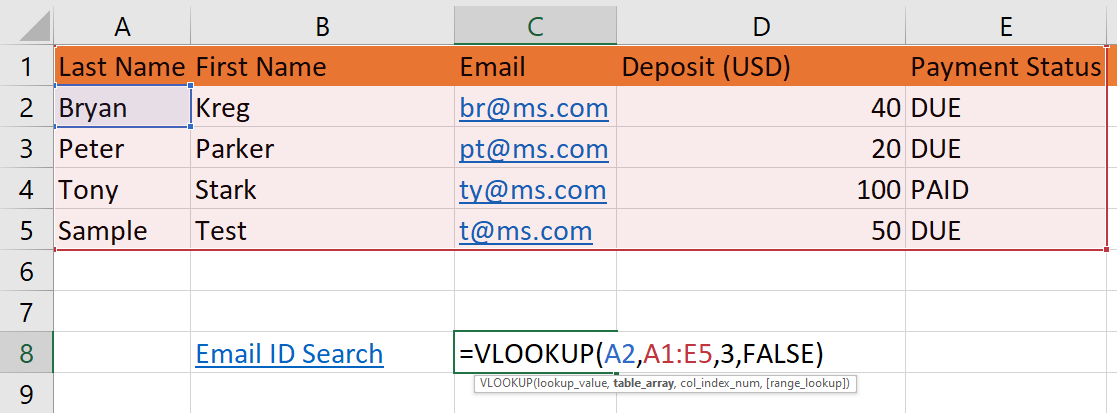
In diesem Fall sucht die Funktion nach der E-Mail-ID (in der dritten Spalte) für Bryan in der zweiten Zeile (A2).
Hier habe ich den gesamten Tabellenbereich für die Suche hinzugefügt, mit Ausnahme der ersten Zeile. Sie können Ihren Bereich jedoch auf C5 oder D5 beschränken, wenn Sie dies wünschen.
Sie können die SVERWEIS-Funktion auch mit anderen Funktionen wie IF-Logik kombinieren. Darüber hinaus können Sie SVERWEIS verwenden, um Daten aus mehreren Tabellen zu kombinieren, sofern sie ein ähnliches Feld teilen.
Um mehr über SVERWEIS zu erfahren, können Sie auf die offizielle Ressource von Microsoft verweisen. Vielleicht möchten Sie auch alle anderen in Excel verfügbaren Funktionen erkunden, um das Beste daraus zu machen.
Zeilen in Spalten transponieren
Wenn Sie eine ausgewählte Anzahl von Zeilenzellen (vertikal) kopieren und in einer einzelnen Zeile anordnen (in Spalten umwandeln) möchten, können Sie einfach die Option zum Einfügen transponieren verwenden.
- Wählen Sie den Zellbereich aus, den Sie transponieren möchten.
- Kopieren Sie sie, indem Sie Strg + C ausführen
- Klicken Sie auf die Zelle, in der Sie die Transponierung beginnen möchten
- Klicken Sie mit der rechten Maustaste und wählen Sie die Option Einfügen – Transponieren.
So sieht es aus:
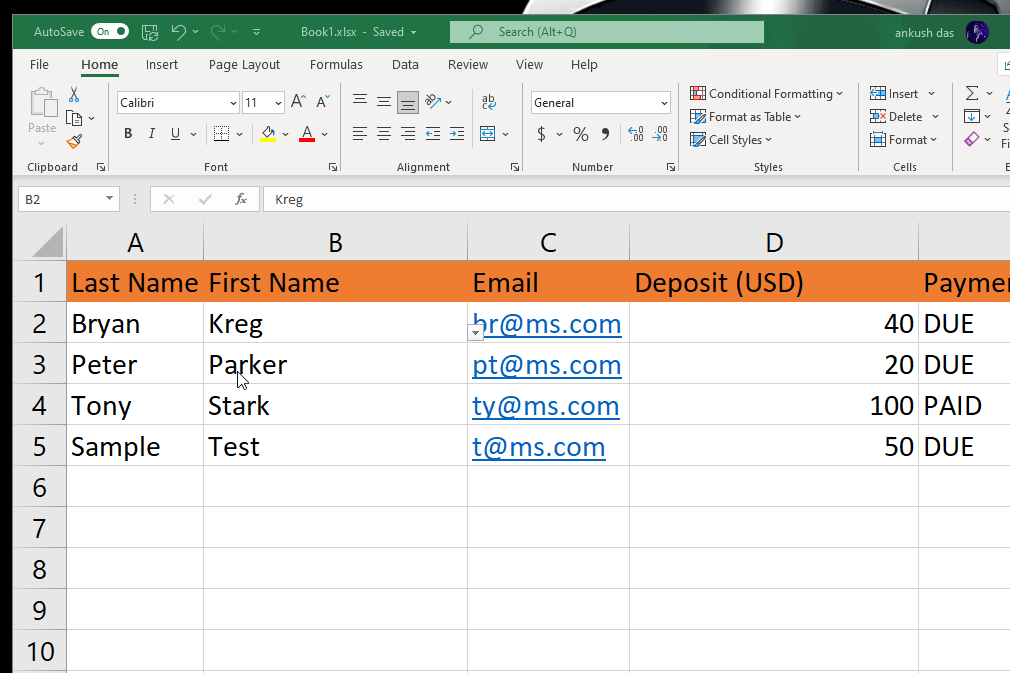
Tipps zum Sortieren von Spalten
Für eine einfache einspaltige Sortierung können Sie auf eine beliebige Zeile der Spalte klicken, die Sie sortieren möchten, und dann mit der rechten Maustaste klicken, um die Sortieroption zu finden, oder auf die Schaltfläche „Sortieren und Filtern“ klicken, wie in der Abbildung unten gezeigt.
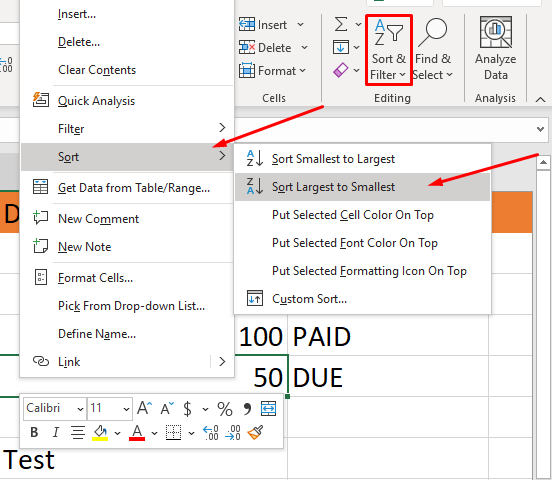
Sie werden ein paar Optionen finden, aus denen Sie je nach Ihren Anforderungen auswählen können. Wenn Sie auf eine davon klicken, wird die gesamte Tabelle entsprechend sortiert.
Wenn Sie mit mehreren Spalten arbeiten, können Sie die Tastenkombination ALT + A + S + S verwenden, um das Dialogfeld zu öffnen, in dem Sie mehrere zu sortierende Spalten angeben können.
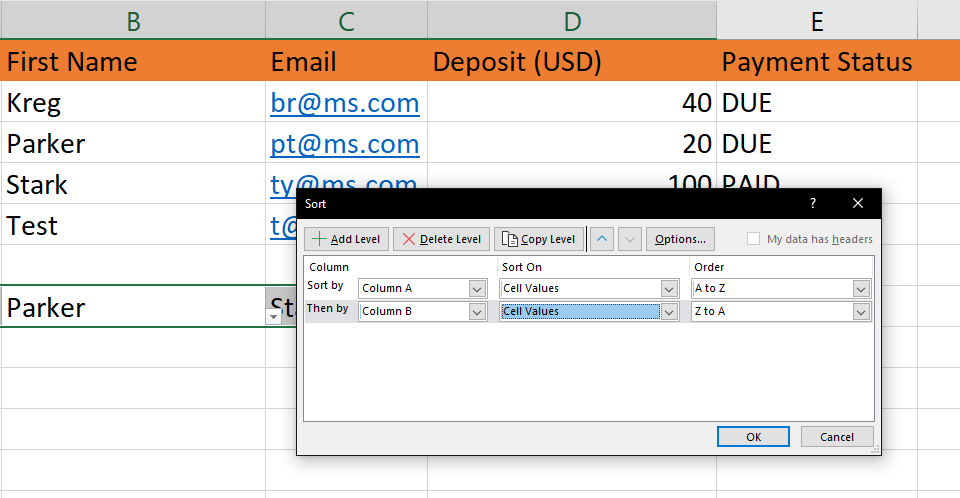
Stellen Sie sicher, dass die Option „Meine Daten haben Kopfzeilen“ verfügbar ist, wenn Ihre Daten Kopfzeilen haben.
Schnelle Analyse
Möglicherweise ist Ihnen das Blitzsymbol aufgefallen, wenn Sie einen Bereich auswählen. Klicken Sie darauf, um auf Schnellfunktionen zuzugreifen, mit denen Sie Duplikate identifizieren, ein Diagramm hinzufügen, die Gesamtsummen zählen und vieles mehr.
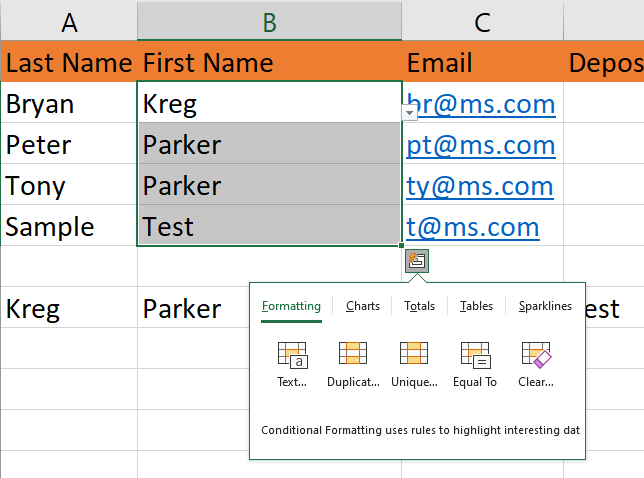
Es kann auch mit der Tastenkombination STRG + Q aufgerufen werden.
Text umbrechen, um ihn in einer Zelle zu begrenzen
Egal was passiert, wir ändern die Größe von Zeilen/Spalten immer öfter, als wir möchten. Wenn es um den Umgang mit Zahlen geht, ist das machbar.
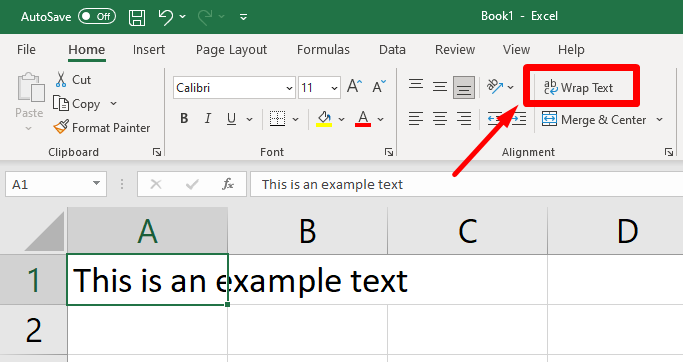
Wenn es jedoch darum geht, einen Text zu schreiben, der länger als die Zellenlänge ist, kann es verwirrend aussehen. Obwohl der Text in derselben Zelle verbleibt, scheint er mit anderen Zeilen zu verschmelzen, wie in der Abbildung oben gezeigt.

In diesem Fall brauchen Sie also nur auf „ Text umbrechen “ zu klicken, um die Informationen in einer einzelnen Zelle zusammenzufassen.
Fügen Sie schnell mehrere Zeilen/Spalten hinzu
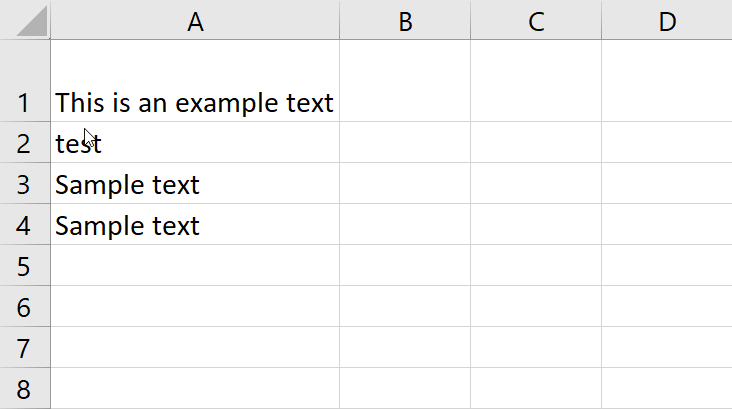
Um eine einzelne Zeile hinzuzufügen, müssen Sie mit der rechten Maustaste klicken und „Einfügen“ drücken, um eine Zeile/Spalte hinzuzufügen.
Und wenn Sie mehrere Zeilen oder Spalten hinzufügen möchten, können Sie die Anzahl der Zeilen oder Spalten auswählen und dann auf „ Einfügen “ klicken.
Strg + Umschalttaste, um mehrere Zeilen/Spalten auszuwählen
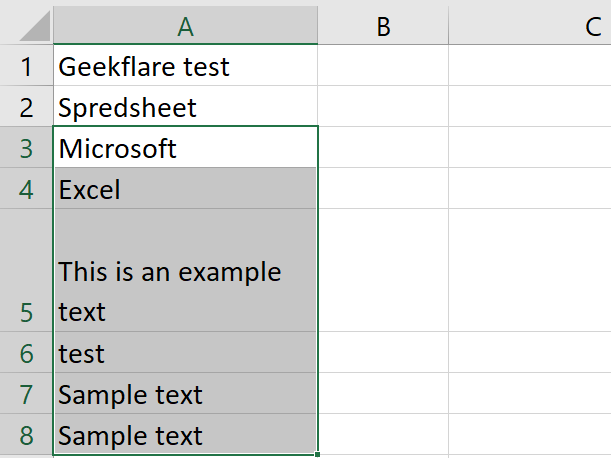
Wenn Sie beginnen, Microsoft Excel zu verwenden, können Sie nicht mit der Maus umgehen, um durch alles zu navigieren, es sei denn, Sie sind bereits mit Tastaturkürzeln vertraut.
Um Ihnen also zu helfen, Zeit vom Ziehen endloser Zeilen/Spalten zu sparen, bis Sie die gewünschte Auswahl treffen, drücken Sie Strg + Umschalttaste und verwenden Sie dann die Pfeiltasten auf der Tastatur, um Ihre Auswahl fortzusetzen.
Fügen Sie eine Dropdown-Liste hinzu
Es ist einfach, einen Wert auszuwählen, wenn Sie dem Blatt eine Dropdown-Liste hinzufügen. Aber wie macht man das?
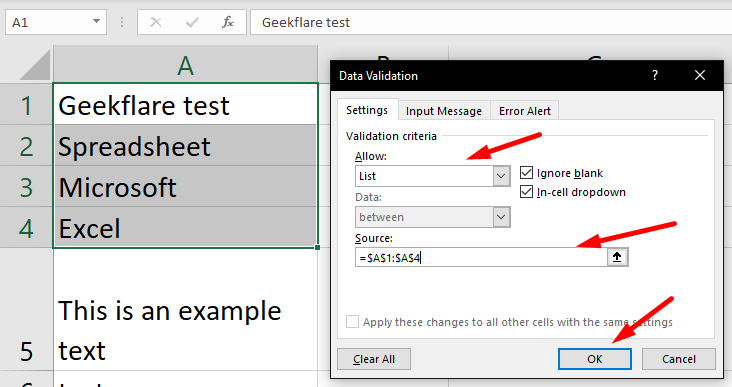
Sie müssen zuerst die Liste der Werte, die Sie sehen möchten, in der Dropdown-Liste in einem Teil der Tabelle als „Quelle“ angeben.
Danach müssen Sie nur noch die Zelle auswählen, in der Sie die Dropdown-Liste haben möchten, und die Quellzellen auswählen. Sobald Sie fertig sind, müssen Sie im Menü „ Daten “ zu „ Datenvalidierung “ navigieren und es in „ Liste “ ändern, während Sie die Quellen angeben.
Pivot-Tabellen
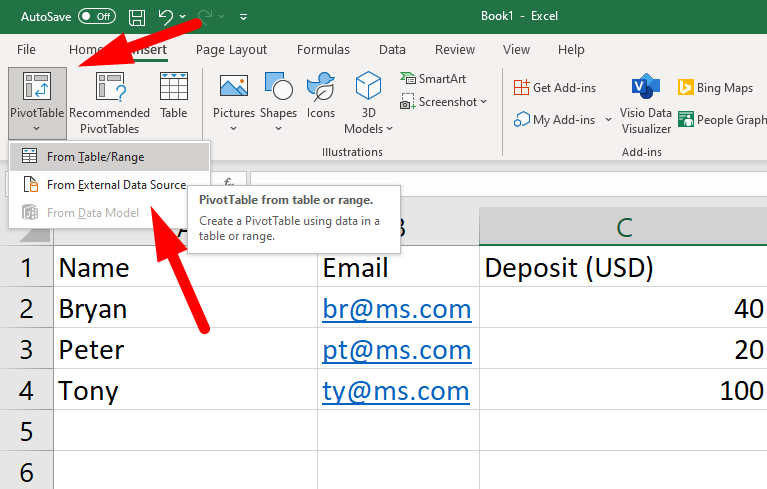
Wenn Sie es mit mehr Daten zu tun haben, ist es wichtig, diese zusammenzufassen. Nicht nur als Übersicht, sondern die Möglichkeit, die Gesamtsumme aller Zahlen zu erhalten, ist eine zeitsparende Funktion.
Pivot-Tabellen helfen Ihnen dabei. Sie müssen nur eine Pivot-Tabelle einfügen und eine Datenquelle auswählen (aus einem vorhandenen Blatt oder externen Quellen).
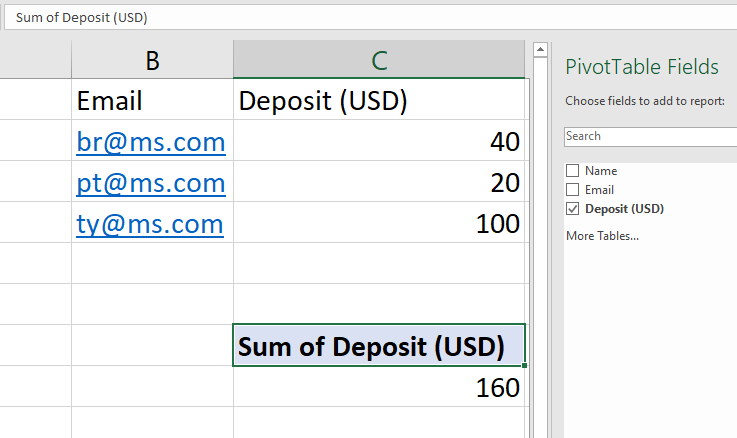
Sobald Sie fertig sind, können Sie durch verschiedene Datensätze navigieren und beim Filtern schnell die Summe oder den Durchschnitt ermitteln.
Entfernen Sie doppelte Einträge
Während Sie immer darauf abzielen sollten, doppelte Informationen in Ihrem Blatt zu vermeiden, bietet Ihnen Excel eine schnelle Möglichkeit, sie loszuwerden.
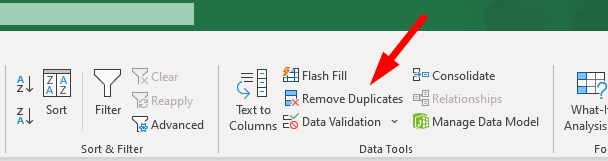
Sie müssen die Zeile oder Spalte auswählen, die Sie bereinigen möchten, und auf „ Duplikate entfernen “ klicken. Sie werden aufgefordert, die Auswahl zu bestätigen oder zu ändern und zu löschen, wenn Sie fortfahren.
Auto Fill & Flash Fill zum automatischen Ausfüllen von Werten
Wenn Sie ein bestimmtes Datenmuster haben, mit dem Sie arbeiten können, können Ihnen die Funktionen zum automatischen Ausfüllen und Flash-Ausfüllen dabei helfen, Dinge schneller zu erledigen.
Angenommen, Sie müssen Rollennummern von Schülern eingeben, die einem Muster/einer Lücke folgen. Nachdem Sie zwei-drei Werte in die Zeile oder Spalte eingegeben haben, müssen Sie die Auswahl erweitern, um den Rest automatisch zu füllen.
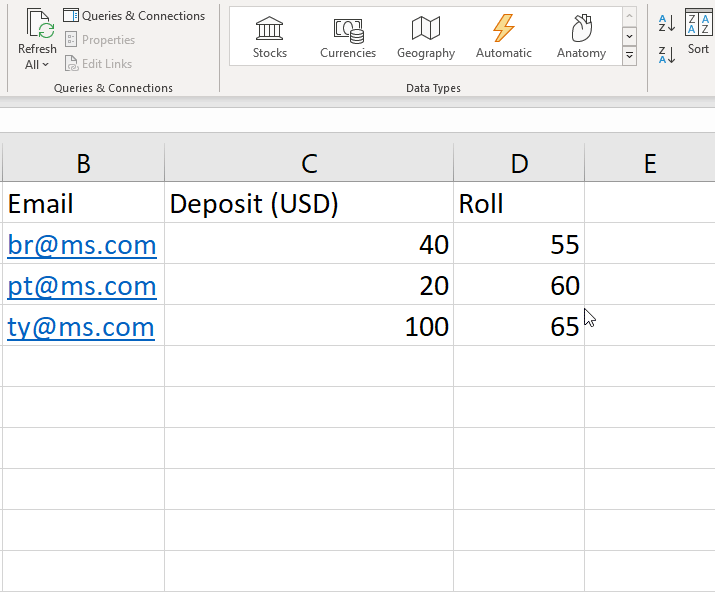
Angenommen, Sie haben zwei Felder, „Vorname“ und „Nachname“, aber Sie möchten eine weitere Spalte für den vollständigen Namen, Flash Fill wird sich hier als nützlich erweisen.

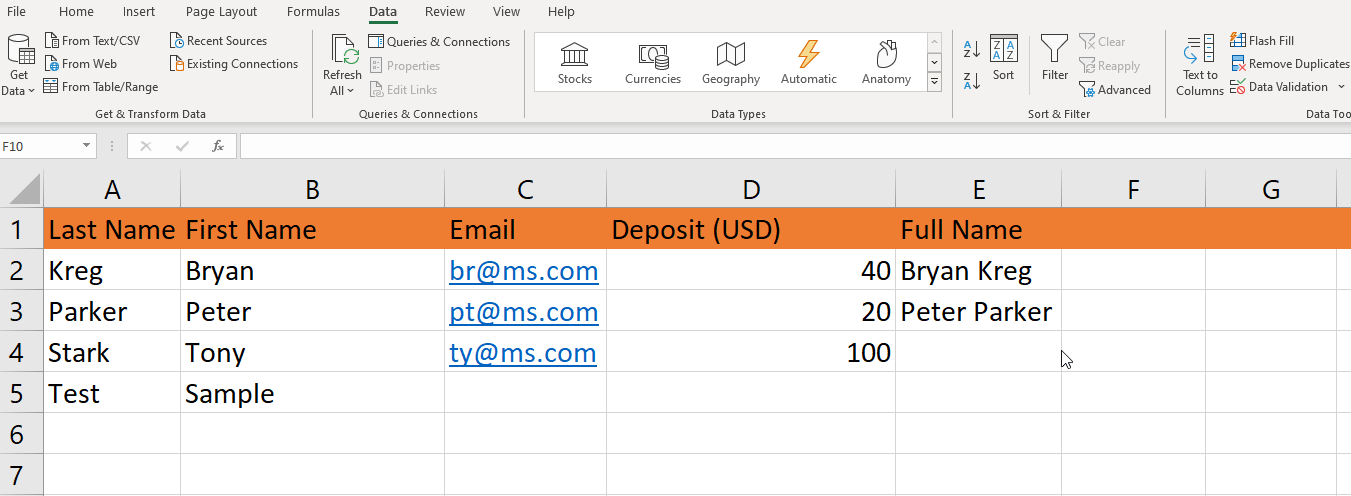
Sie müssen die Anzahl der Zeilen auswählen, die Sie mit vorhandenen Werten füllen möchten, und auf die Option „ Flash Fill “ klicken. Die restlichen leeren Felder in Ihrer Auswahl werden automatisch ausgefüllt.
Text in Spalten aufteilen
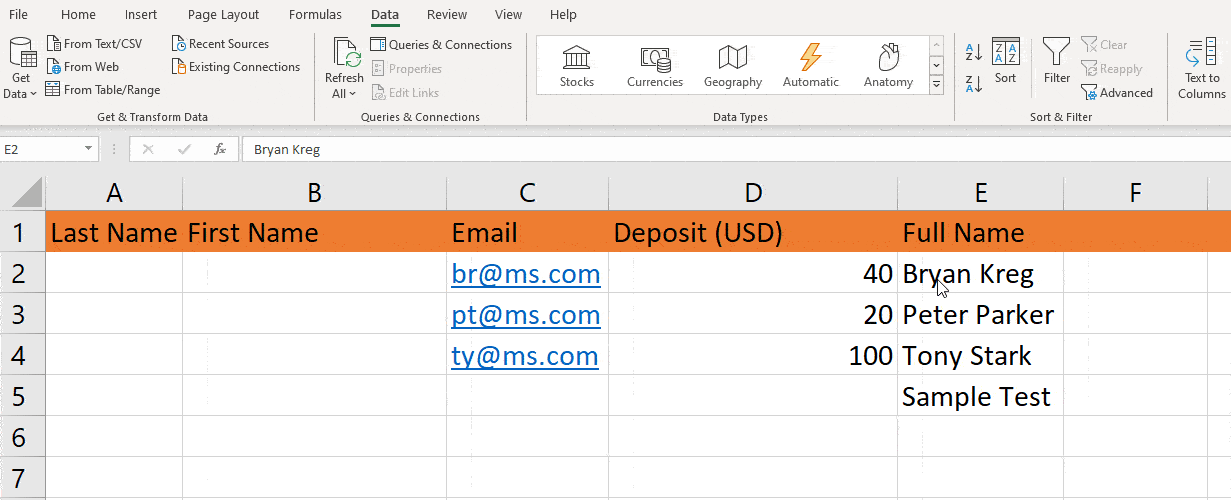
Angenommen, Sie haben eine Textspalte, die Sie in zwei oder mehr Spalten aufteilen möchten; Sie können dies mit der Option „ Text in Spalten “ tun.
Wie im GIF oben angegeben, müssen Sie den Wert auswählen, den Sie umwandeln möchten, und die Zielzellen auswählen. Sie können die Regeln festlegen, um den Text zu teilen (durch Leerzeichen, Tabulator, Komma und mehr).
Anstatt manuell mehrere Einträge aus einer einzelnen Spalte zu erstellen, können Sie sie mit dieser netten kleinen Funktion automatisch verschieben.
Ein Arbeitsblatt ausblenden
Wenn man bedenkt, dass eine Excel-Arbeitsmappe mehrere Arbeitsblätter enthalten kann, müssen Sie möglicherweise einige davon ausblenden, nur um die Anzeige einzuschränken oder um den Datenschutz zu gewährleisten.
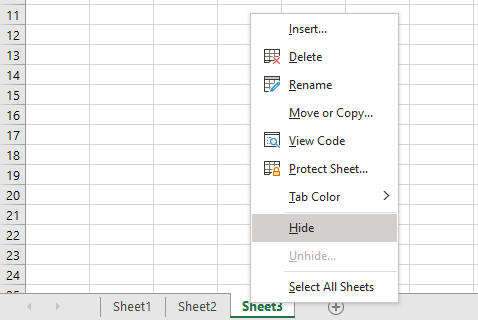
Die meisten Benutzer lassen einfach alle Arbeitsblätter in der Ansicht, die den gesamten Platz überfüllt. Sie können Ihre Arbeit vereinfachen, indem Sie ausblenden, was nicht sofort notwendig ist. Alles, was Sie tun müssen, ist, mit der rechten Maustaste auf das Arbeitsblatt zu klicken und auf „ Ausblenden “ zu klicken, wie im Screenshot gezeigt.
Verwenden Sie eine logische IF-Funktion, um Werte einzugeben
Angenommen, Sie fügen in einem Blatt eine Zahlungsstatusspalte hinzu, und Sie möchten, dass sie „BEZAHLT“ ist, wenn jemand 100 $ einzahlt, und „FÄLLIG“, wenn jemand weniger als 100 $ bezahlt hat. Dies ist natürlich nur ein Beispiel. Sie können eine Vielzahl von logischen Funktionen hinzufügen und die Dinge einfacher machen.
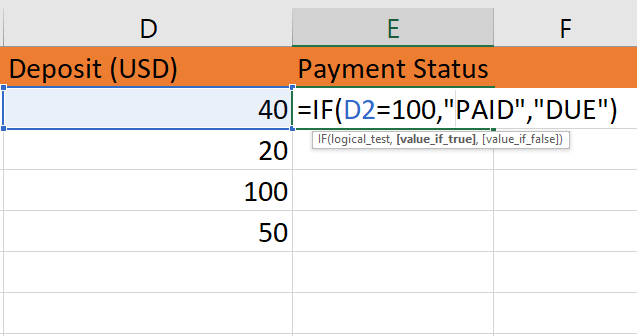
Alles, was Sie tun müssen, ist, der Zelle, in der Sie den Status haben möchten, Logik hinzuzufügen, wie z.
=IF(D2=100,"PAID","DUE")Hier bezieht sich D2 auf die einzelne Zelle einer Spalte.
Sie können die Hilferessourcen von Microsoft durchsuchen, um mehr über verfügbare logische Funktionen und deren Verwendung zu erfahren.
Machen Sie einen Screenshot und fügen Sie ihn zu Excel hinzu
Wenn Sie Ihrer Excel-Tabelle einen Screenshot eines aktiven Programms/Fensters hinzufügen möchten, müssen Sie kein separates Screenshot-Tool (oder Snipping-Tool) verwenden und das Bild dann manuell hinzufügen.
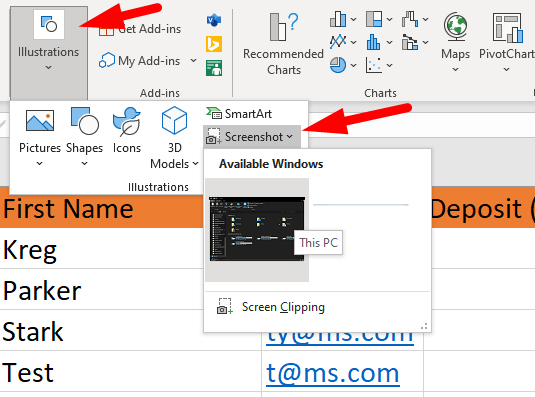
Gehen Sie zum Menübereich „Einfügen“ und navigieren Sie durch „ Illustrationen “ zu „ Screenshot “. Wenn Sie darauf klicken, können Sie Miniaturansichten von aktiven Fenstern sehen, die auf Ihrem Computer gestartet wurden. Wählen Sie einfach das gewünschte aus und es wird nahtlos hinzugefügt.
Bedingte Formatierung zum automatischen Festlegen von Farben einer Zelle
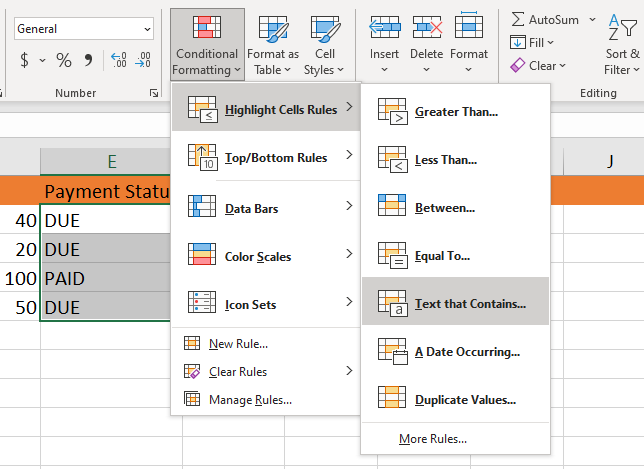
Anstatt die Zellen einzeln zu formatieren, um Ihren Daten einen Sinn zu geben, können Sie Zeit sparen, indem Sie die bedingte Formatierung verwenden.
Mit dieser Funktion können Sie bereits vorhandene Regeln verwenden oder neue Regeln erstellen, und wenn die Bedingung erfüllt ist, wird die Zelle nach Ihren Wünschen eingefärbt. Es ist einer der beliebtesten Tricks, um die Tabelle optisch ansprechend zu gestalten und die Übersichtlichkeit Ihrer Daten zu verbessern.
Fügen Sie einen Hyperlink mit Strg + K ein
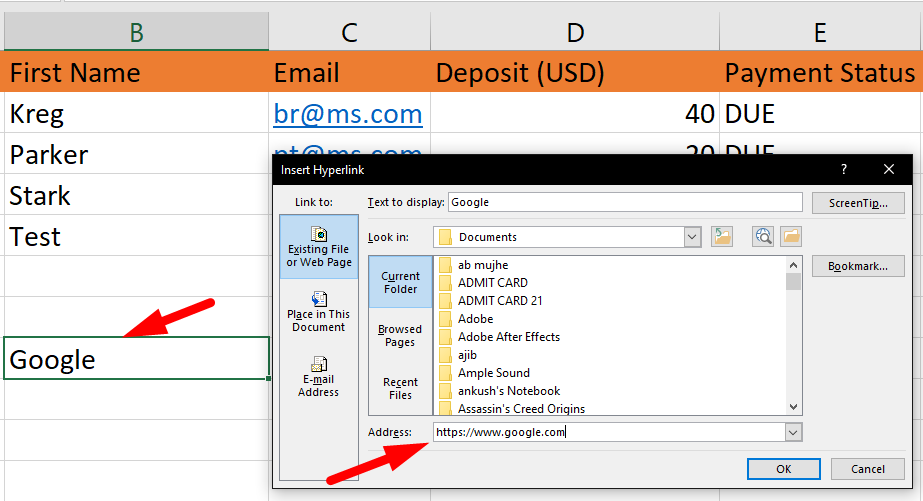
Wenn Sie Text in der Excel-Tabelle haben, um einen Hyperlink einzufügen, wählen Sie den Text/die Zelle aus, drücken Sie Strg + K und geben Sie die URL der Webseite ein, die Sie verlinken möchten.
Wie füge ich einen Kommentar zu einer bestimmten Zelle hinzu?
Sie können einer bestimmten Zelle einen Kommentar hinzufügen, wenn Sie eine Nachricht hinterlassen oder Feedback geben möchten. Ein kleiner Indikator oder ein Zeichen wird in der Ecke der Zelle angezeigt, wenn ein Kommentar hinzugefügt wird. Der Kommentar kann nach Bedarf geändert oder entfernt werden.
Umschalt+F2 ist die Tastenkombination zum Hinzufügen von Kommentaren, und Sie können auch mit der rechten Maustaste klicken und Kommentar einfügen auswählen, wie im Beispiel unten.
Sie haben die Möglichkeit, eine einzelne Zelle, eine Spalte oder eine Zeile zu kommentieren.
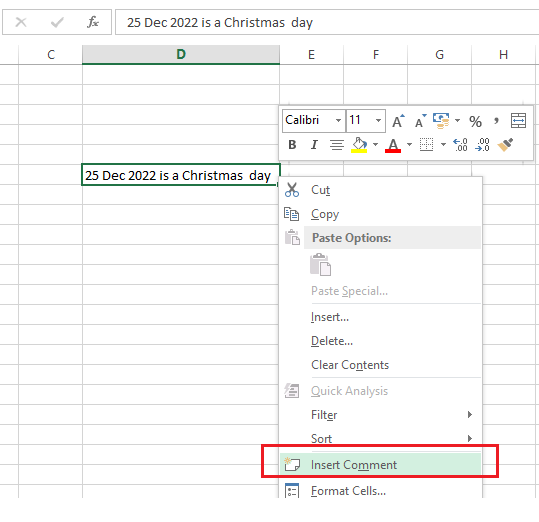
Wie kann ich die Farbe für Excel-Tabellen anpassen?
So ändern Sie die Farbkombination und passen jedes Design Ihrer Excel-Tabelle an.
Gehen Sie zu Seitenlayout -> Farben und wählen Sie Farben anpassen, wie unten gezeigt. Die neue Box zeigt verschiedene Themen, wie im Bild unten gezeigt.
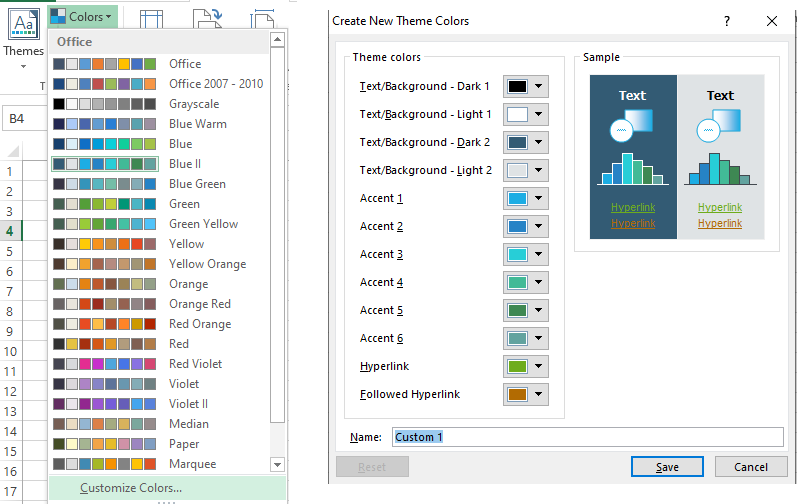
Wie kann man doppelte Werte identifizieren und löschen?
Die Technik zum Entfernen doppelter Zahlen oder Daten aus einer Excel-Tabelle besteht darin, sie vor dem Löschen mit einer bestimmten Farbe hervorzuheben.
Um die doppelte Zahl hervorzuheben, klicken Sie auf der Registerkarte „Startseite“ auf der Registerkarte „Bedingte Formatierung“ auf „Regeln zum Hervorheben von Zellen“ und gehen Sie dann zu „Doppelte Werte“, wie im folgenden Screenshot zu sehen ist.
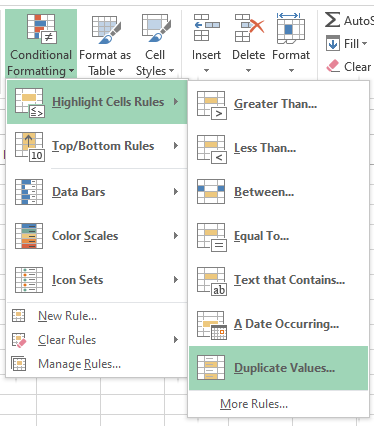
Sie können eine Vielzahl von Farbkombinationen verwenden, um doppelte Werte in der Excel-Tabelle anzuzeigen, nachdem Sie die Option Doppelte Werte ausgewählt haben, wie in der Abbildung unten dargestellt.
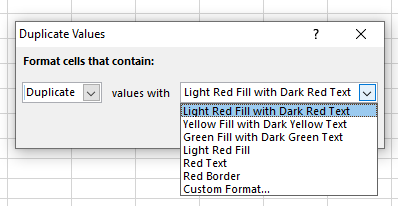
Die doppelten Werte auf der Excel-Tabelle werden nach der Auswahl einer Farbe hervorgehoben, wie in der Abbildung unten zu sehen ist.
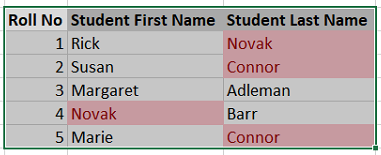
Die nächste Aufgabe besteht darin, die doppelten Werte aus dem Blatt zu löschen.
Gehen Sie im Excel-Menü zum Bereich Daten und wählen Sie Duplikate entfernen, wie im Bild unten. Sie haben die Aufgabe abgeschlossen, alle doppelten Inhalte aus Ihrer Excel-Arbeitsmappe zu entfernen.
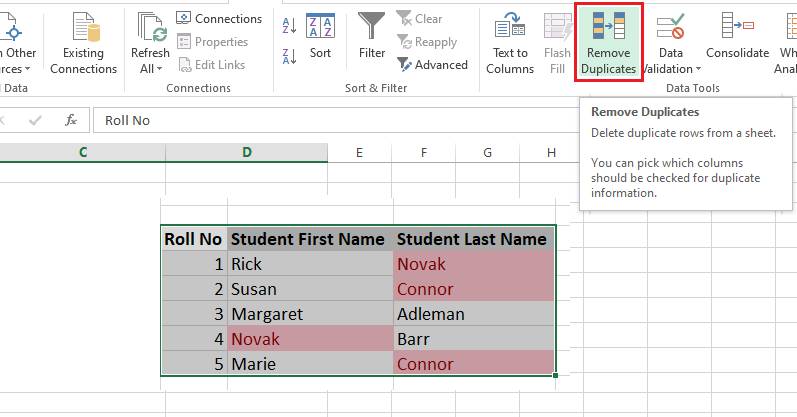
Formatierung
Wenn Sie das Erscheinungsbild der Zelle ändern möchten, ohne ihren Inhalt zu ändern, wählen Sie die Zelle aus und klicken Sie mit der rechten Maustaste und gehen Sie zu Zellen formatieren. Sie erhalten zahlreiche Optionen zum Formatieren der jeweiligen Zelle, wie unten gezeigt.
Die Formatierung kann auf eine ganze Spalte, eine ganze Zeile oder eine bestimmte Zelle angewendet werden.
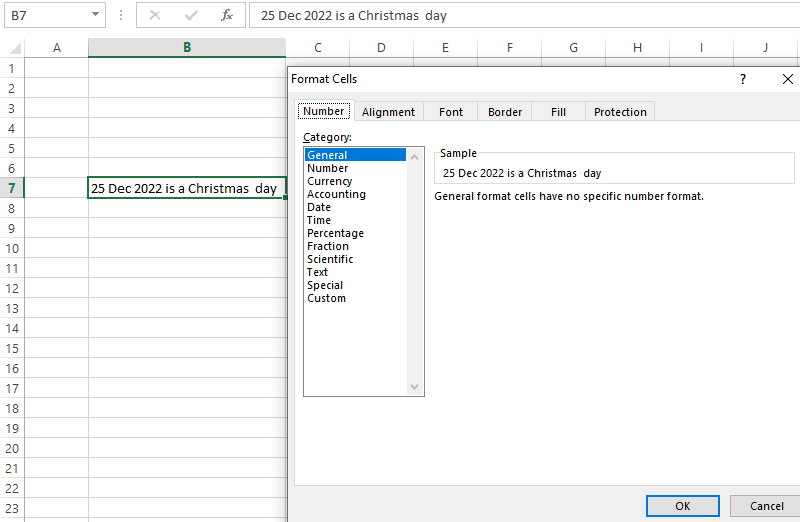
Zeilenumbruch
Wenn Sie in einer Excel-Zelle eine neue Textzeile beginnen oder einen Abstand zwischen Zeilen oder Textabsätzen angeben möchten, ist es ziemlich einfach, einen Zeilenumbruch einzufügen.
Wählen Sie, wie in der Abbildung unten gezeigt, die Arbeitsblattzelle aus, positionieren Sie den Cursor an der Stelle, an der Sie den Zeilenumbruch erstellen möchten, und drücken Sie dann Alt+Enter .
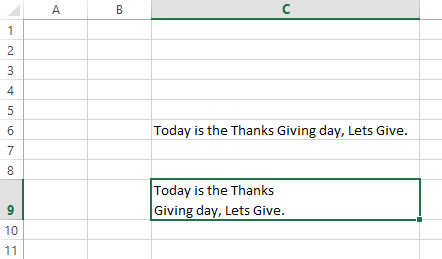
Schöpfen Sie das volle Potenzial mit Microsoft Excel aus
Kombinieren Sie einige der erwähnten nützlichen Tipps mit anderen Funktionen und werden Sie ein Experte in der Verwendung von Excel.
Für die meisten Benutzer ist Excel von Microsoft nur dann ein Programm, wenn es um eine Tabellenkalkulation geht, aber für Profis, die täglich mit Excel zu tun haben, spart das Wissen um diese Tipps viel Ärger und Zeit.
Sobald Sie einige der beliebten Tipps und Tricks kennengelernt haben, können Sie selbst mehr entdecken. Außerdem kann es eine große Hilfe sein, wenn Sie einige der verfügbaren nützlichen Excel-Add-Ins verwenden.
Probieren Sie diese blitzschnellen Tools für die schnelle Wiederherstellung von Excel-Passwörtern aus, ohne Ihre Dateien zu beschädigen.
